در دنیای پویای توسعه نرمافزار، مدیریت نسخه (Version Control) و همکاری تیمی از اهمیت ویژهای برخوردارند. گیتهاب (GitHub) بهعنوان یک پلتفرم پیشرو در این زمینه، ابزاری قدرتمند برای نگهداری آنلاین پروژهها، تسهیل همکاری میان اعضای تیم و بهرهمندی از امکانات کنترل نسخه به شمار میرود.
اگر تاکنون پروژه خود را تنها به صورت محلی (Local) روی سیستم مدیریت کردهاید و اکنون قصد دارید آن را در فضایی آنلاین و قابل دسترس توسعه دهید، این راهنما به شما کمک میکند تا گامبهگام، پروژه خود را از طریق ویژوال استودیو به گیتهاب متصل کنید.
فرض ما این است که شما پیشتر گیت (Git) را به صورت محلی روی پروژه فعال کردهاید و تغییرات را در سیستم خود ثبت میکنید. اکنون زمان آن رسیده است که این گیت محلی را به یک سرویس آنلاین مانند گیتهاب متصل کرده و از مزایای آن بهرهمند شوید.
ایجاد یا ورود به حساب کاربری گیتهاب
پیش از هر اقدامی برای اتصال پروژه به گیتهاب، باید یک حساب کاربری داشته باشید.
به وبسایت GitHub.com مراجعه کنید.
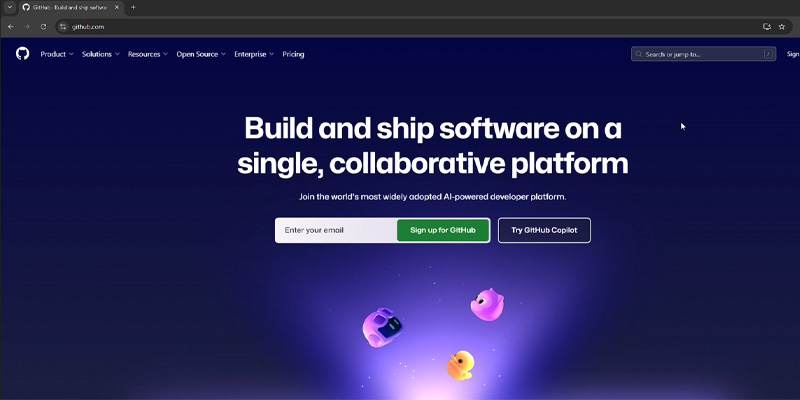
اگر از قبل حساب دارید، با گزینه Login وارد شوید (امکان ورود با اکانت گوگل هم وجود دارد).
اگر حساب کاربری ندارید، با انتخاب گزینه Sign Up ثبتنام کنید. این فرآیند شامل وارد کردن ایمیل، رمز عبور، یک نام کاربری (Username) و انتخاب کشور محل سکونت است.
افزودن حساب گیتهاب به ویژوال استودیو
- بعد از آمادهسازی حساب، باید آن را به ویژوال استودیو اضافه کنید.
- در ویژوال استودیو وارد بخش مدیریت حسابها شوید.
- گزینه GitHub را انتخاب کرده و روی Add Account کلیک کنید.
- مرورگر (مثلاً Chrome) باز میشود تا فرآیند ورود انجام گیرد.
- پس از تکمیل ورود، ویژوال استودیو موفقیتآمیز بودن اتصال را اعلام میکند.
اکنون آیکون گیتهاب در ویژوال استودیو نمایش داده میشود که نشاندهنده اتصال موفق است.
شروع فرآیند ارسال (Push) پروژه به گیتهاب
حالا میتوان پروژه محلی را به گیتهاب ارسال کرد.
از منوی File گزینه Push Git Service را انتخاب کنید.
ویژوال استودیو اطلاعات حساب شما را بازیابی میکند و سرویسهای گیت مانند GitHub و Azure DevOps نمایش داده میشوند. در این راهنما روی GitHub تمرکز داریم.
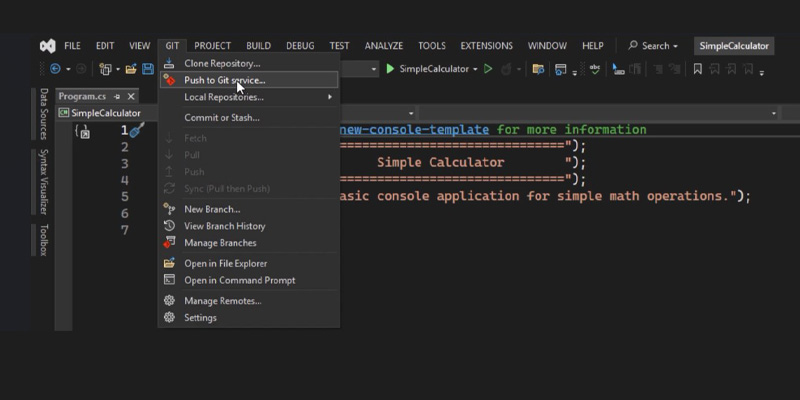
پیکربندی ریپازیتوری جدید در گیتهاب
در این مرحله باید جزئیات ریپازیتوری را مشخص کنید:
Project Path: مسیر فعلی پروژه که بهطور خودکار شناسایی میشود.
License: امکان انتخاب لایسنس (برای شروع میتوانید غیرفعال بگذارید).
GitHub Account: حساب گیتهابی که پروژه در آن ذخیره میشود.
Owner: مالک پروژه (خودتان یا سازمان).
Repository Name: نام ریپازیتوری (معمولاً همان نام پروژه).
Description: توضیح کوتاه درباره پروژه (اختیاری).
تعیین سطح دسترسی پروژه (Public / Private)
سه حالت برای تعیین دسترسی وجود دارد:
Public (عمومی): پروژه به صورت متنباز (Open Source) منتشر میشود و همه کاربران میتوانند کدها را ببینند.
Private (خصوصی): فقط شما و افراد اضافهشده به پروژه دسترسی دارید.
Internal (داخلی): ویژه سازمانها و معمولاً نیازمند پلن پولی.
در این آموزش، پروژه را به صورت Public منتشر میکنیم تا همه به سورسکد دسترسی داشته باشند.
مرحله ششم: نهاییسازی و ارسال (Push) پروژه
آدرس نهایی ریپازیتوری به فرمت github.com/YourUsername/YourProjectName نمایش داده میشود.
روی دکمه Push کلیک کنید.
ویژوال استودیو فایلهای پروژه را به گیتهاب ارسال میکند (بسته به حجم پروژه و سرعت اینترنت چند ثانیه تا چند دقیقه زمان میبرد).
پس از اتمام موفقیتآمیز، گزینههای Fetch, Pull, Push و Sync فعال میشوند.
مشاهده پروژه در گیتهاب
وارد GitHub.com شوید و پروژه خود را در بخش Repositories مشاهده کنید.
با کلیک روی پروژه، تمامی اطلاعات و کدها قابل مشاهده خواهند بود.
از آنجا که پروژه Public است، حتی بدون ورود به حساب، در مرورگر ناشناس هم قابل مشاهده خواهد بود.
برخی فایلها (مثل پوشههای bin) ارسال نشدهاند؛ این به دلیل وجود فایل .gitignore است.
میتوانید تاریخچه Commits را ببینید و تغییرات ثبتشده را مرور کنید.
نتیجهگیری
با طی این مراحل، شما پروژه محلی خود را به گیتهاب منتقل کردهاید. این کار یک گام مهم برای ورود به دنیای برنامهنویسی تیمی و استفاده از امکانات قدرتمند کنترل نسخه است. اکنون پروژهتان آنلاین است و میتوانید از مزایای همکاری گروهی و توسعه مشارکتی بهرهمند شوید.


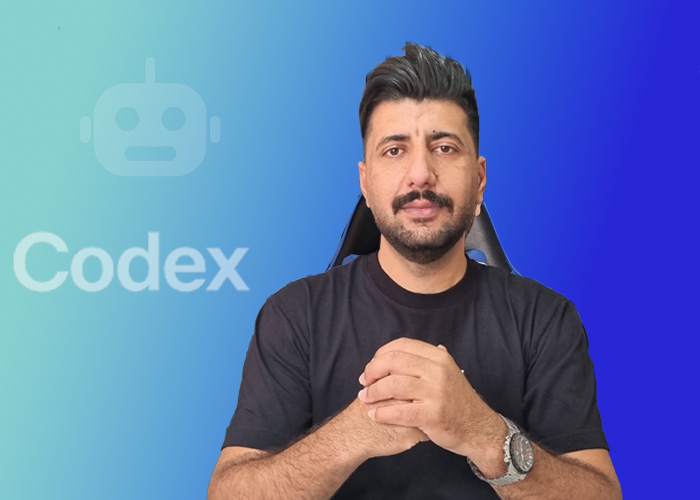
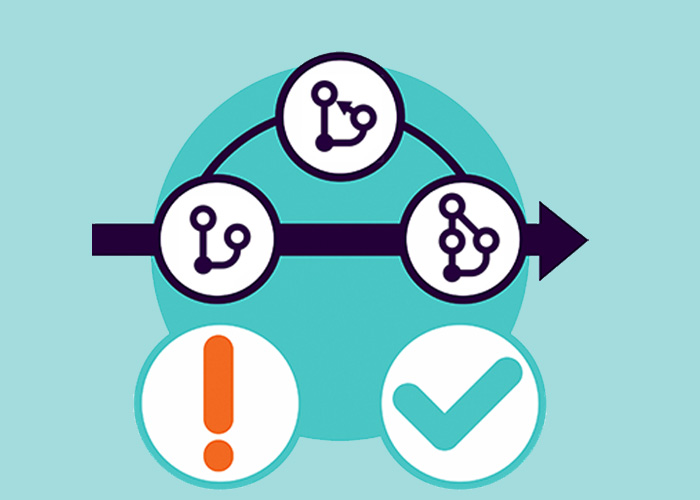

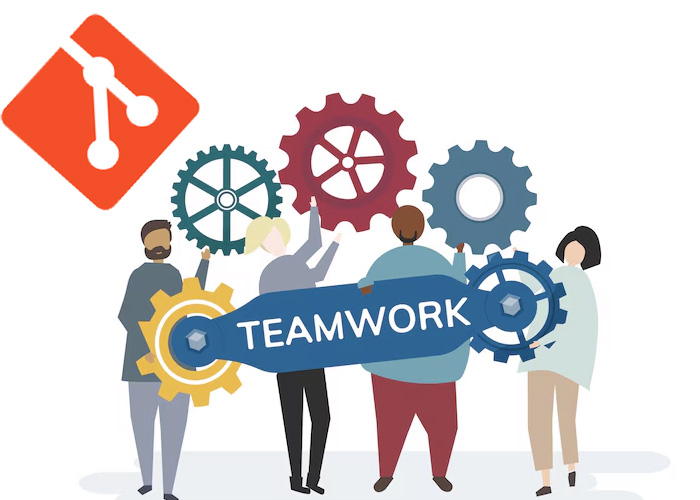
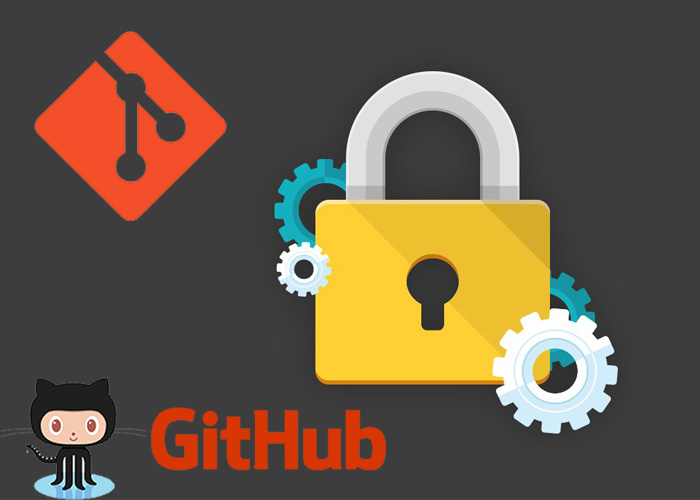






برای افزودن دیدگاه خود، نیاز است ابتدا وارد حساب کاربریتان شوید